Page 1
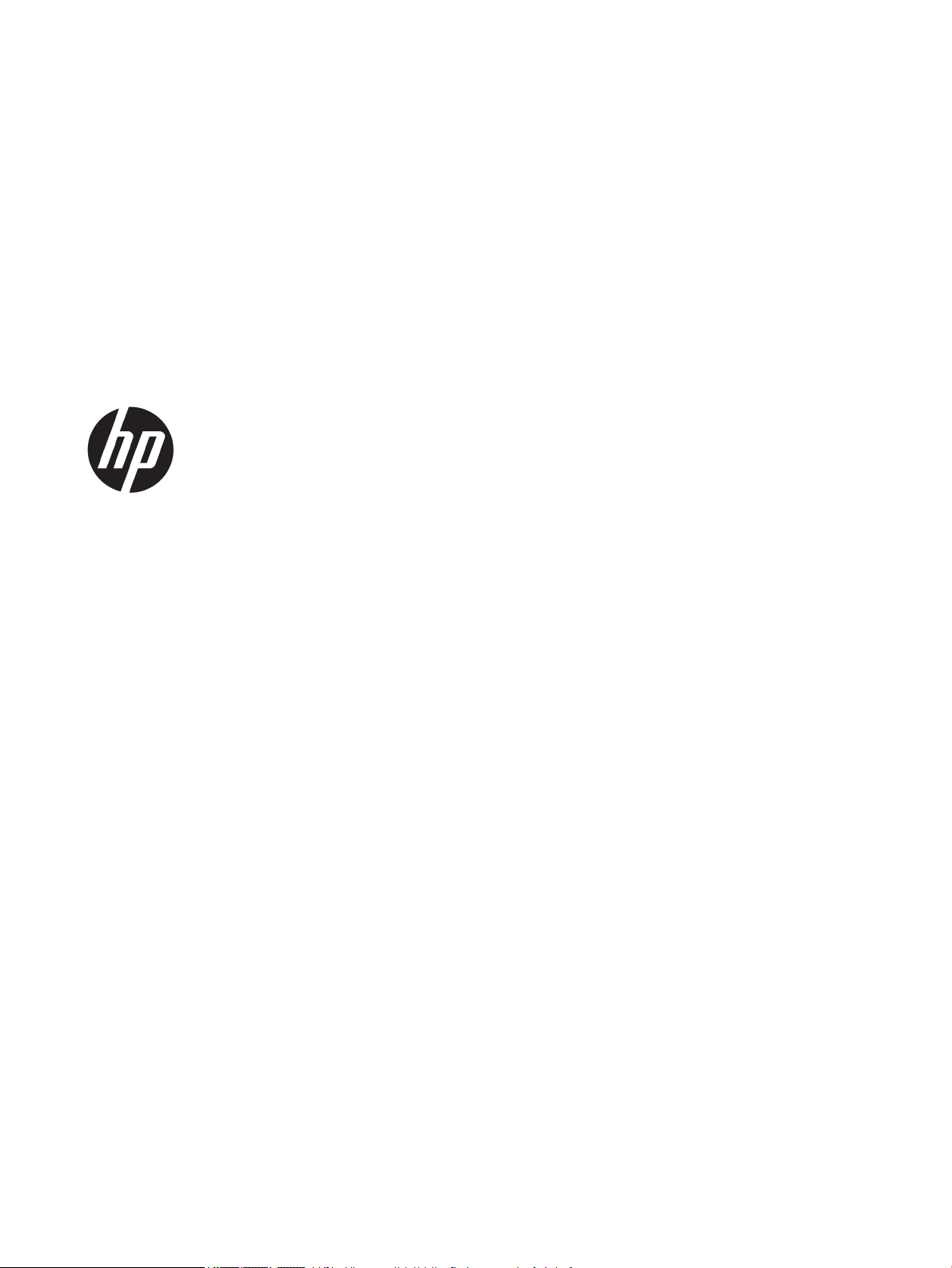
Uživatelská příručka
Page 2
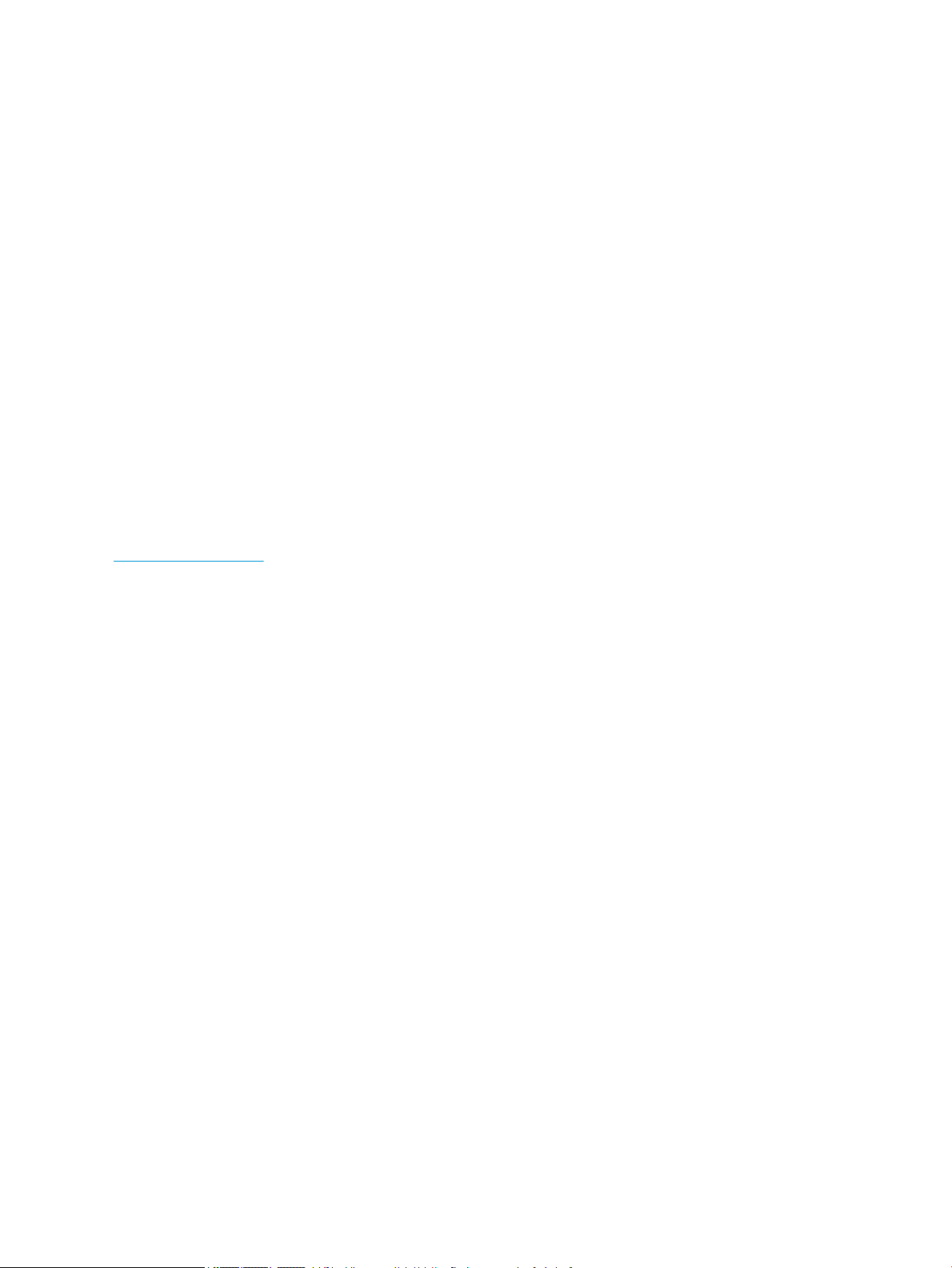
© Copyright 2019 HP Development Company,
L.P.
HDMI, logo HDMI a High-Denition Multimedia
Interface jsou ochranné známky nebo
registrované ochranné známky společnosti
HDMI Licensing LLC. Windows je registrovaná
ochranná známka nebo ochranná známka
společnosti Microsoft Corporation ve
Spojených státech a/nebo dalších zemích.
Informace zde obsažené mohou být bez
upozornění změněny. Veškeré záruky
poskytované společností HP na produkty a
služby jsou uvedeny ve výslovných
prohlášeních o záruce, která doprovázejí
jednotlivé produkty a služby. Žádná z informací
uvedených v tomto dokumentu nezakládá
právo na rozšířenou záruční lhůtu. Společnost
HP není odpovědná za technické ani redakční
chyby nebo opomenutí, jež tento dokument
obsahuje.
Oznámení o produktech
Tato příručka popisuje funkce, které jsou
společné většině modelů. Některé funkce
nemusí být na vašem produktu dostupné.
Nejnovější uživatelskou příručku najdete na
stránce http://www.hp.com/support a
postupujte podle pokynů pro nalezení
produktu. Vyberte možnost Uživatelské
příručky.
První vydání: duben 2019
Číslo dokumentu: L58990-221
Page 3
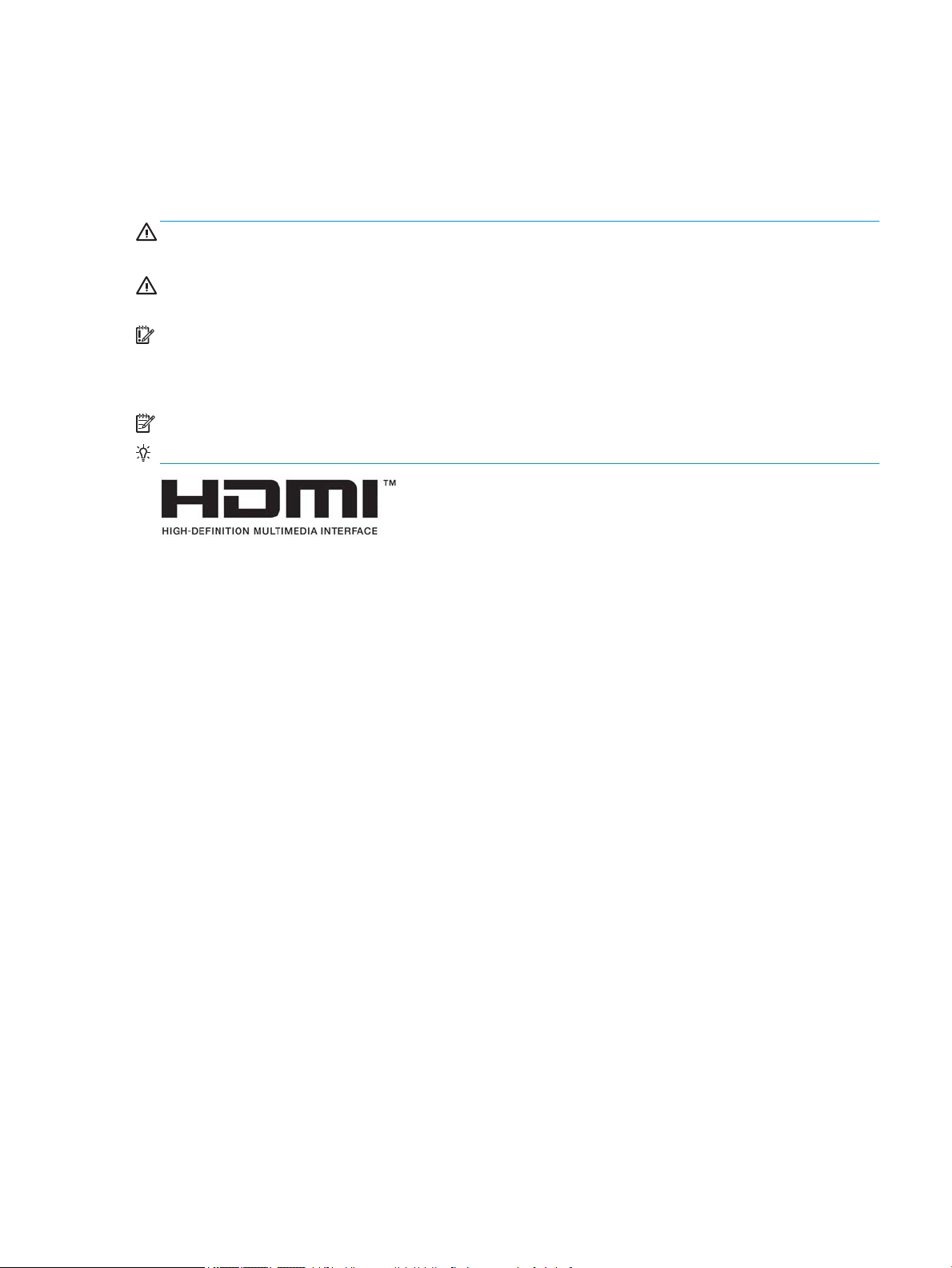
O této příručce
Tato příručka poskytuje technické specikace a informace o funkcích monitorů, nastavení monitoru, jakož i
používání softwaru. V závislosti na modelu nemusí mít váš monitor mít všechny funkce, které jsou obsaženy v
této příručce.
VAROVÁNÍ! Označuje nebezpečnou situaci, která, pokud jí nebude předejito, může mít za následek vážné
zranění nebo smrt.
UPOZORNĚNÍ: Označuje nebezpečnou situaci, která, pokud jí nebude předejito, může mít za následek lehké
nebo střední zranění.
DŮLEŽITÉ: Označuje informace, které jsou považovány za důležité, ale nevztahují se k nebezpečí (např.
zprávy vztahující se k poškození majetku). Varují uživatele na to, že nedodržení postupu přesně podle popisu
může vést ke ztrátě dat nebo poškození hardwaru či softwaru. Také obsahují základní informace vysvětlující
daný koncept nebo vedoucí k dokončení úkolu.
POZNÁMKA: Obsahuje další informace, zdůrazňující nebo doplňující důležité body hlavního textu.
TIP: Nabízí užitečné rady pro dokončení úkolu.
Tento produkt obsahuje technologii HDMI.
iii
Page 4
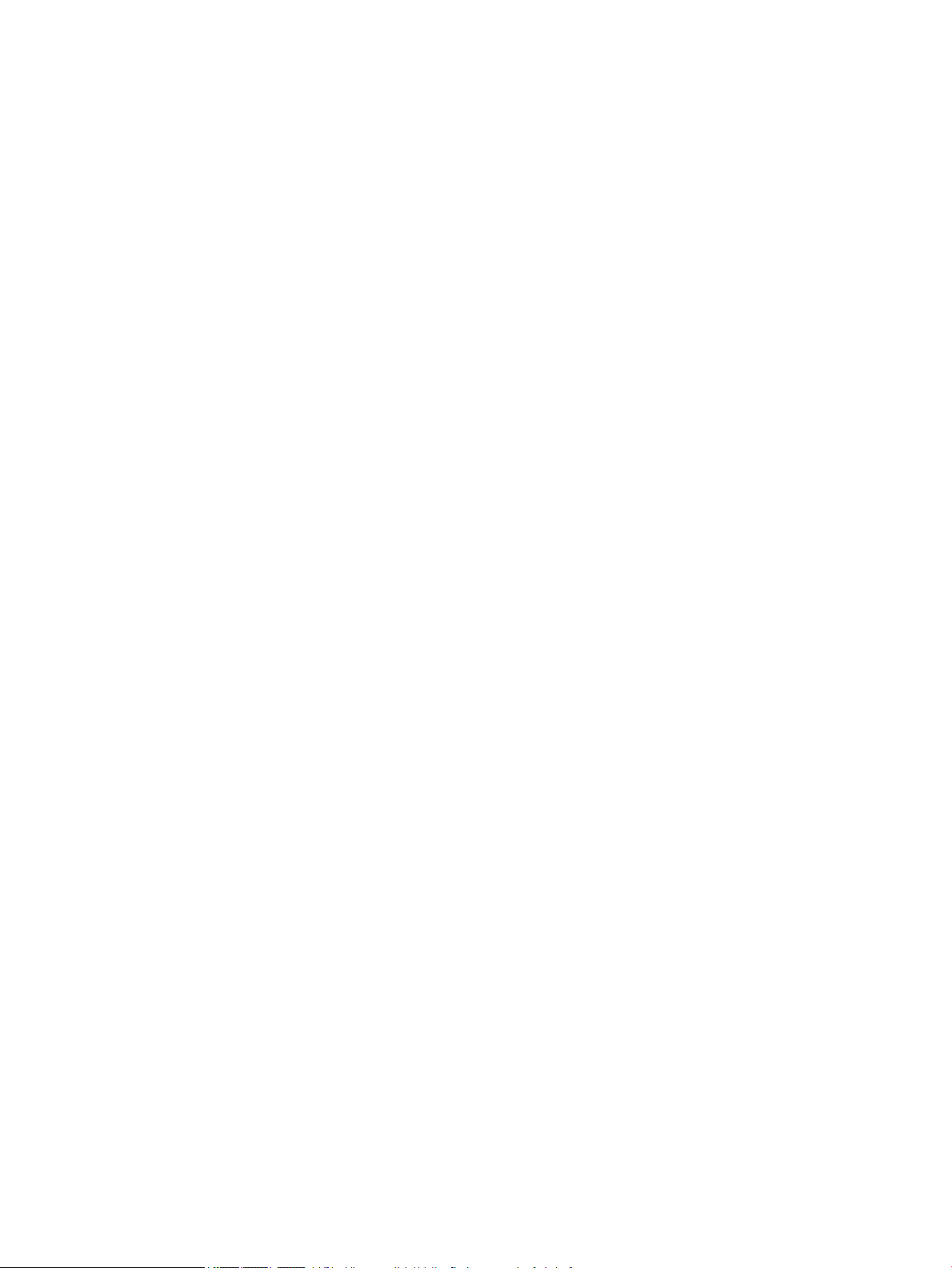
iv O této příručce
Page 5
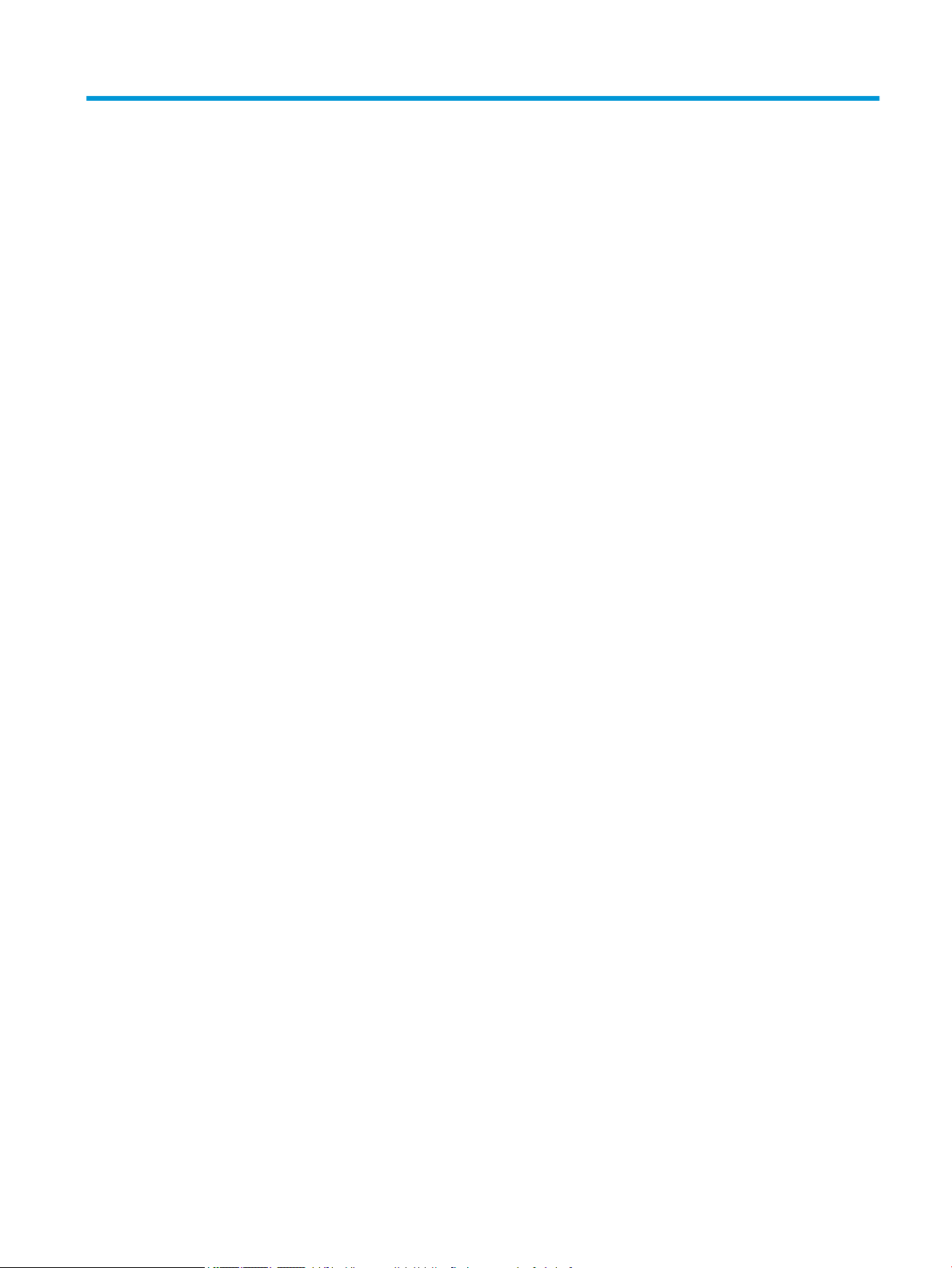
Obsah
1 Začínáme ...................................................................................................................................................... 1
Důležité bezpečnostní informace .......................................................................................................................... 1
Vlastnosti a součásti produktu .............................................................................................................................. 2
Vlastnosti ............................................................................................................................................. 2
Součásti na přední straně .................................................................................................................... 3
Součásti na zadní straně ..................................................................................................................... 4
Nastavení monitoru ............................................................................................................................................... 5
Připevnění podstavce monitoru .......................................................................................................... 5
Připojení kabelů ................................................................................................................................... 6
Připojení zařízení USB ......................................................................................................................... 8
Nastavení monitoru ............................................................................................................................. 8
Zapnutí monitoru ................................................................................................................................ 9
Zásady HP pro vodoznak a retenční obraz .......................................................................................... 9
Instalace bezpečnostního kabelu ..................................................................................................... 10
2 Používání monitoru ..................................................................................................................................... 11
Software a nástroje ............................................................................................................................................. 11
Informační soubor ............................................................................................................................................... 11
Soubor Image Color Matching (Korekce Barev) ................................................................................................... 11
Používání nabídky OSD ........................................................................................................................................ 12
Používání funkčních tlačítek ................................................................................................................................ 13
Změna přiřazení funkčních tlačítek ..................................................................................................................... 13
Úprava výstupu modrého světla (pouze vybrané produkty) .............................................................................. 14
Použití režimu automatického spánku ................................................................................................................ 14
3 Podpora a odstraňování problémů ................................................................................................................ 15
Řešení obecných potíží ........................................................................................................................................ 15
Uzamčení tlačítek ................................................................................................................................................ 16
Kontakt zákaznické podpory ............................................................................................................................... 16
Příprava na volání technické podpory ................................................................................................................. 16
Vyhledání sériového a produktového čísla ......................................................................................................... 16
4 Údržba monitoru ......................................................................................................................................... 17
Pokyny pro údržbu ............................................................................................................................................... 17
Čištění monitoru ................................................................................................................................ 17
Přeprava monitoru ............................................................................................................................ 18
v
Page 6
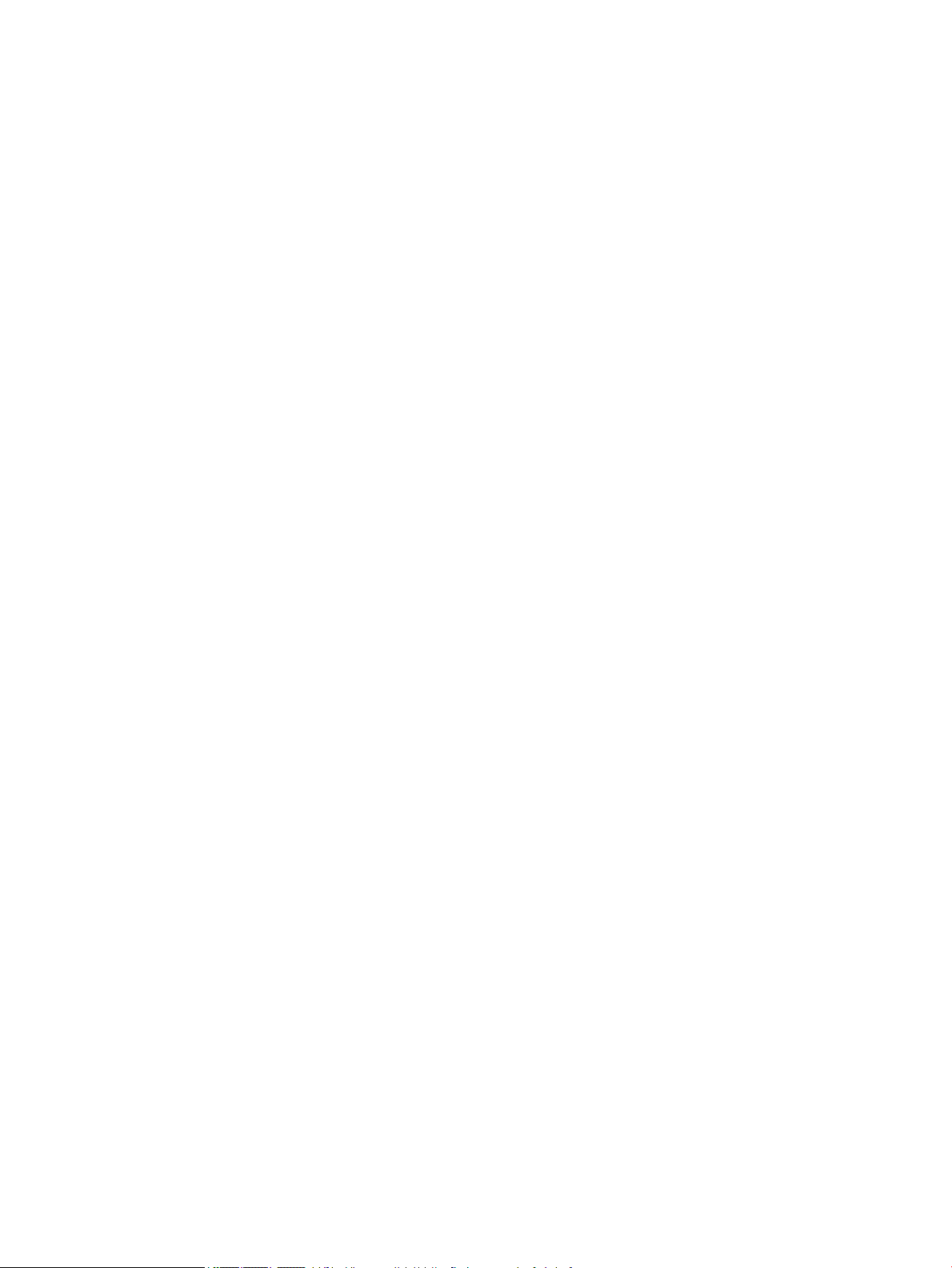
Dodatek A Technické údaje .............................................................................................................................. 19
Specikace 34palcového modelu ........................................................................................................................ 19
Přednastavená rozlišení zobrazení ..................................................................................................................... 20
Videoformáty HD ................................................................................................................................................. 21
Technické údaje zdroje napájení .......................................................................................................................... 21
Funkce pro úsporu energie .................................................................................................................................. 21
Dodatek B Usnadnění přístupu ........................................................................................................................ 22
Usnadnění přístupu .............................................................................................................................................. 22
Získání potřebných nástrojů ............................................................................................................. 22
Náš závazek ....................................................................................................................................... 22
Mezinárodní asociace IAAP (International Association of Accessibility Professionals) ................... 23
Hledání nejlepší technologie usnadnění přístupu ............................................................................ 23
Zhodnoťte své potřeby ................................................................................................... 23
Usnadnění přístupu pro produkty HP ............................................................................. 23
Normy a legislativa .............................................................................................................................................. 24
Normy ................................................................................................................................................ 24
Mandát 376 – EN 301 549 .............................................................................................. 24
Pokyny k usnadnění přístupu k obsahu webu (WCAG) ................................................... 24
Legislativa a předpisy ....................................................................................................................... 25
USA .................................................................................................................................. 25
Zákon o přístupnosti komunikace a videa pro 21. století (CVAA) .................................. 25
Kanada ............................................................................................................................ 26
Evropa ............................................................................................................................. 26
Spojené království .......................................................................................................... 26
Austrálie .......................................................................................................................... 26
Celosvětově ..................................................................................................................... 26
Užitečné zdroje a odkazy o usnadnění přístupu ................................................................................................. 27
Organizace ......................................................................................................................................... 27
Vzdělávací instituce ........................................................................................................................... 27
Další zdroje o postiženích ................................................................................................................. 27
Odkazy HP ......................................................................................................................................... 27
Kontaktování podpory ......................................................................................................................................... 28
vi
Page 7
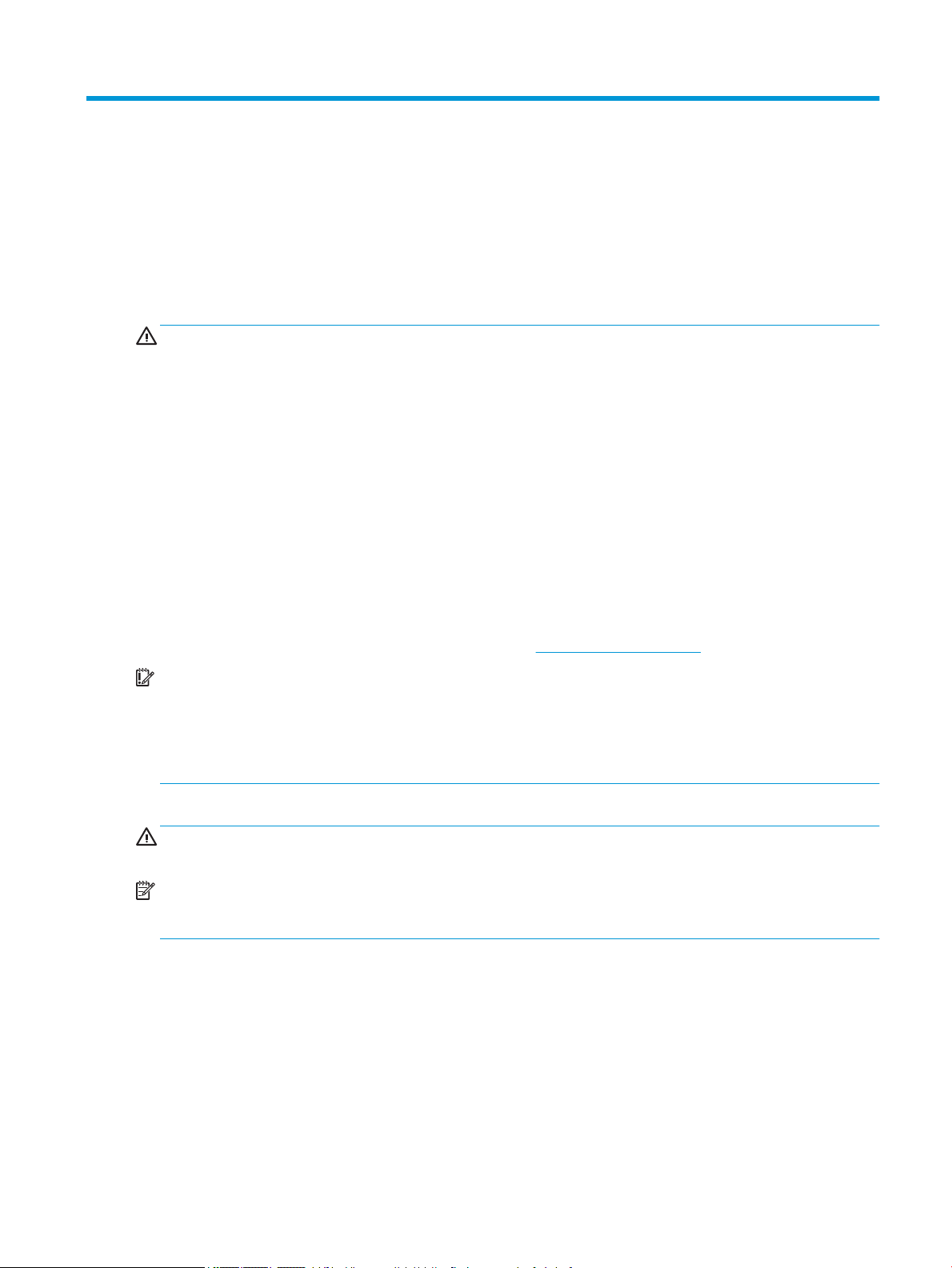
1 Začínáme
Důležité bezpečnostní informace
S monitorem může být dodáván adaptér střídavého proudu a napájecí kabel. Pokud použijete jiný kabel,
použijte pouze zdroj napájení a připojení vhodné pro tento monitor. Informace o správné sadě napájecího
kabelu k použití s monitorem získáte v části
VAROVÁNÍ! Aby nedošlo k úrazu elektrickým proudem nebo poškození zařízení, postupujte následovně:
• Napájecí kabel zapojujte vždy do snadno přístupné zásuvky.
• Odpojte napájení z počítače vytažením napájecího kabelu ze zásuvky střídavého proudu.
• Má-li napájecí kabel tříkolíkovou zástrčku, připojte ji k (uzemněné) tříkolíkové zásuvce. Neodpojujte zemnicí
kolík v napájecím kabelu. Plní důležitou bezpečnostní funkci.
• Při odpojování napájecího kabelu ze zásuvky střídavého proudu jej uchopte za zástrčku.
Z důvodu vlastního bezpečí nepokládejte nic na napájecí šňůry nebo kabely. Při rozvádění všech kabelů
připojených k monitoru je třeba dbát na to, aby nebylo možné nechtěně na ně šlápnout, zatáhnout za ně,
zachytit je nebo o ně zakopnout.
Riziko vážného zranění snížíte dodržováním pokynů uvedených v dokumentu Příručku bezpečné a pohodlné
obsluhy dodaném spolu s uživatelskými příručkami. Uživatelům počítače popisuje správné nastavení pracovní
stanice a správné držení těla, stejně jako zdravotní a pracovní návyky. Příručka bezpečné a pohodlné obsluhy
také poskytuje důležité informace týkající se elektrické a mechanické bezpečnosti. Příručka bezpečné
a pohodlné obsluhy je také k dispozici na webu na adrese http://www.hp.com/ergo.
Důležité informace o produktu v dodané sadě s dokumentací.
DŮLEŽITÉ: Z důvodu ochrany monitoru i počítače připojte všechny napájecí kabely počítače a jeho
periferních zařízení (například monitoru, tiskárny, skeneru) k některému typu zařízení přepěťové ochrany
ochranu, jako je například vícenásobná zásuvka nebo zařízení UPS. Ne všechny prodlužovací kabely poskytují
ochranu před přepětím. Prodlužovací kabely, které tuto ochranu nabízejí, musí nést zvláštní označení.
Použijte prodlužovací kabel, jehož výrobce nabízí záruku ve formě výměny v případě poškození, abyste měli
možnost zařízení v případě selhání přepěťové ochrany vyměnit.
Jako podstavec pod monitor použijte vhodný nábytek odpovídajících rozměrů.
VAROVÁNÍ! Monitory nevhodně umístěné na toaletních stolcích, knihovnách, poličkách, stolech,
reproduktorech, skříňkách nebo vozících mohou spadnout a způsobit zranění.
POZNÁMKA: Tento produkt je vhodný pro účely zábavy. Monitor s rozmyslem umístěte do kontrolovaného
dobře osvětleného prostředí, aby nedošlo k rušení okolním světlem a jasnými povrchy, které mohou způsobit
rušivé odrazy z obrazovky.
Důležité bezpečnostní informace 1
Page 8
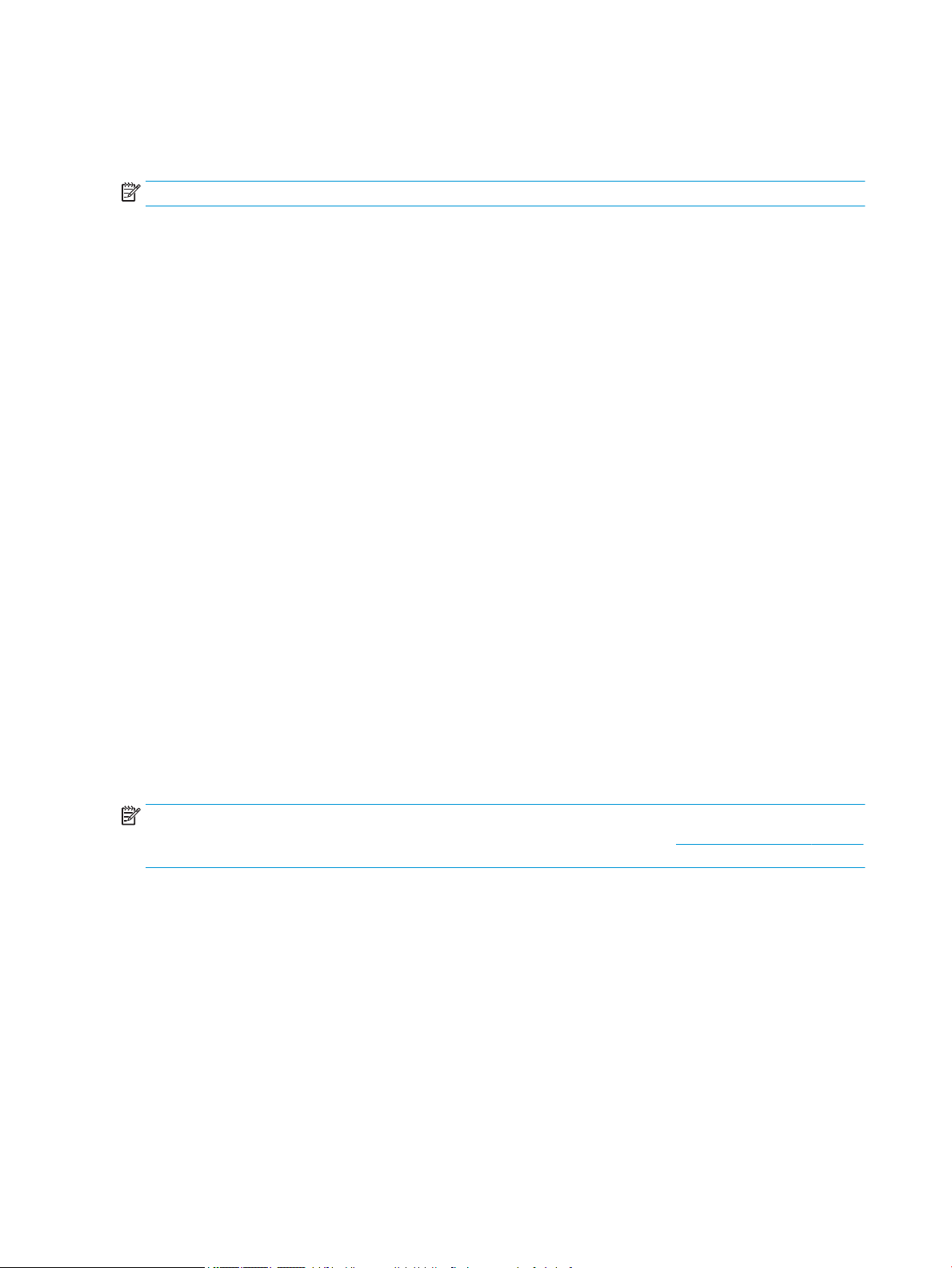
Vlastnosti a součásti produktu
Vlastnosti
POZNÁMKA: V závislosti na modelu nemusí mít váš monitoru všechny funkce, které jsou uvedeny níže.
Mezi vlastnosti monitoru mohou patřit následující:
● Úhlopříčka 86,72 cm (34,14 palce) s rozlišením 3440 × 1440, plus podpora zobrazení na celou obrazovku
i pro nižší rozlišení; pro maximální velikost obrázků umožňuje změnu velikosti uživatelem při udržení
původního poměru hran
● Displej s tekutými krystaly (LCD) s aktivní matricí a funkcí in-plane switching (IPS)
● Široký barevný gamut zajišťující pokrytí barevného prostoru sRGB
● Matný panel s podsvícením diodami LED
● Technologie širokoúhlého zobrazení umožňující pohled z polohy vsedě nebo vestoje, nebo při pohybu ze
strany do strany
● Možnost nastavení naklonění
● Jeden videovstup DisplayPort
● Dva videovstupy HDMI (High-Denition Multimedia Interface)
● Rozbočovač USB s jedním výstupním portem USB Type-B (připojuje se k počítači) a třemi vstupními porty
USB (připojuje se k zařízením USB)
● Čtyři tlačítka nabídky OSD, z nichž tři lze překongurovat, aby umožnila rychlý výběr těch nejběžněji
používaných operací
● Podpora funkce Plug and Play, pokud ji podporuje operační systém
● Zásuvka pro bezpečnostní kabel na zadní straně monitoru pro volitelný bezpečnostní kabel
● Jednoduché nastavení a optimalizace zobrazení On-Screen Display (OSD) v několika jazycích
● Nástroj HP Display Assistant pro úpravu nastavení monitoru a aktivaci funkcí ochrany proti krádeži
● Funkci úspory energie splňující požadavky na omezení spotřeby elektrické energie
POZNÁMKA: Informace o bezpečnosti a směrnicích naleznete v části Důležité informace o produktu v
dodané sadě s dokumentací. Nejnovější uživatelskou příručku najdete na stránce http://www.hp.com/support
a postupujte podle pokynů pro nalezení produktu. Dále vyberte možnost Uživatelské příručky.
2 Kapitola 1 Začínáme
Page 9
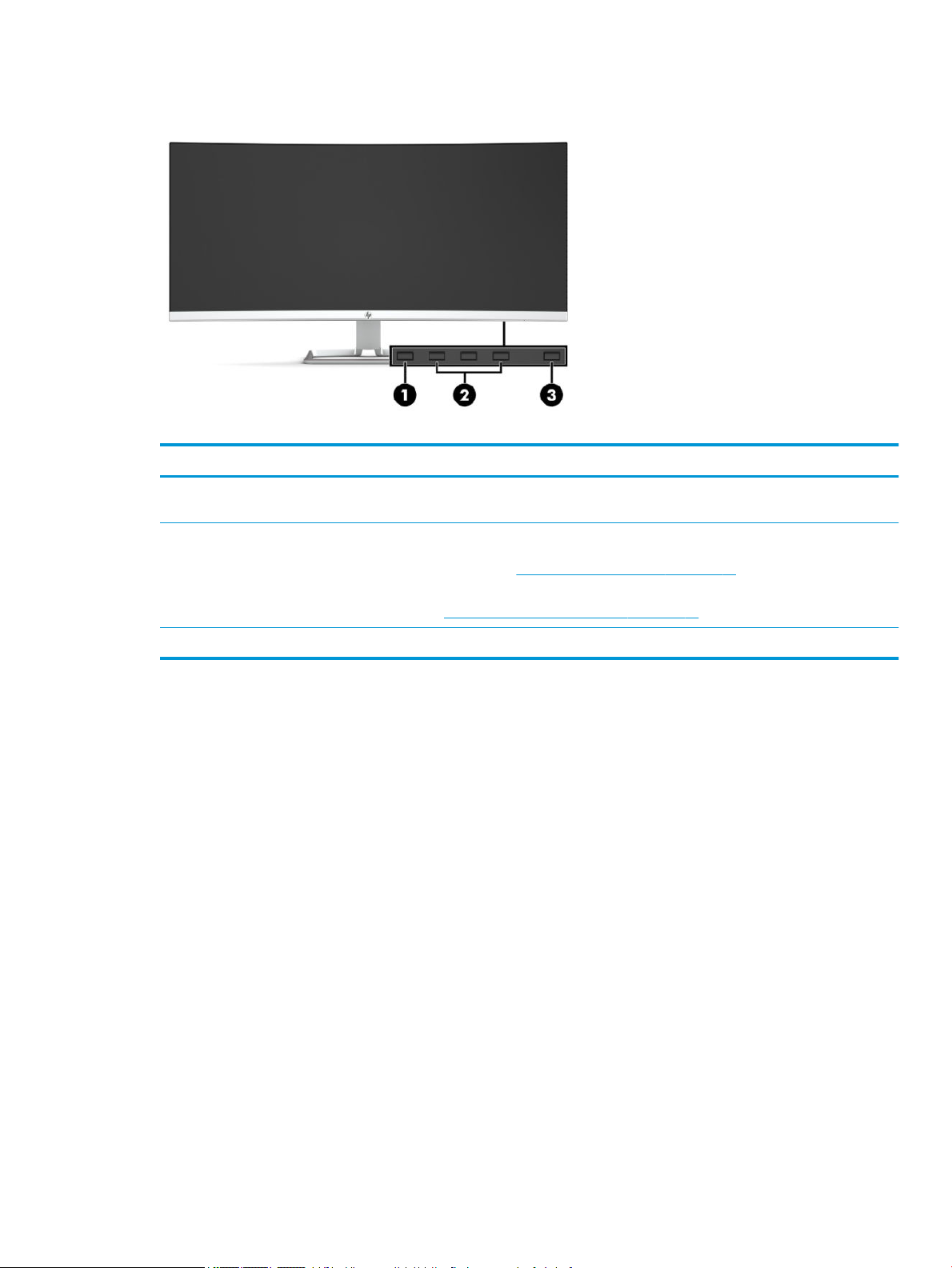
Součásti na přední straně
Tabulka 1-1 Součásti na přední straně a jejich popis
Součást Popis
(1) Tlačítko Nabídka Stisknutím otevřete nabídku OSD, vyberte z nabídky OSD položku nebo nabídku zavřete.
Když je nabídka OSD otevřená, rozsvítí se kontrolka Nabídka.
(2) Tlačítka zařízení OSD
(přiřaditelné)
(3) Tlačítko napájení Slouží k zapnutí a vypnutí monitoru.
Pokud je nabídka OSD otevřená, stisknutím těchto tlačítek se můžete pohybovat v
nabídce. Kontrolky funkčních ikon označují výchozí funkce tlačítek. Popis těchto funkcí
naleznete v části Používání funkčních tlačítek na stránce 13.
Funkční tlačítka můžete překongurovat pro rychlý výběr nejčastěji používaných operací.
Viz Změna přiřazení funkčních tlačítek na stránce 13.
Vlastnosti a součásti produktu 3
Page 10
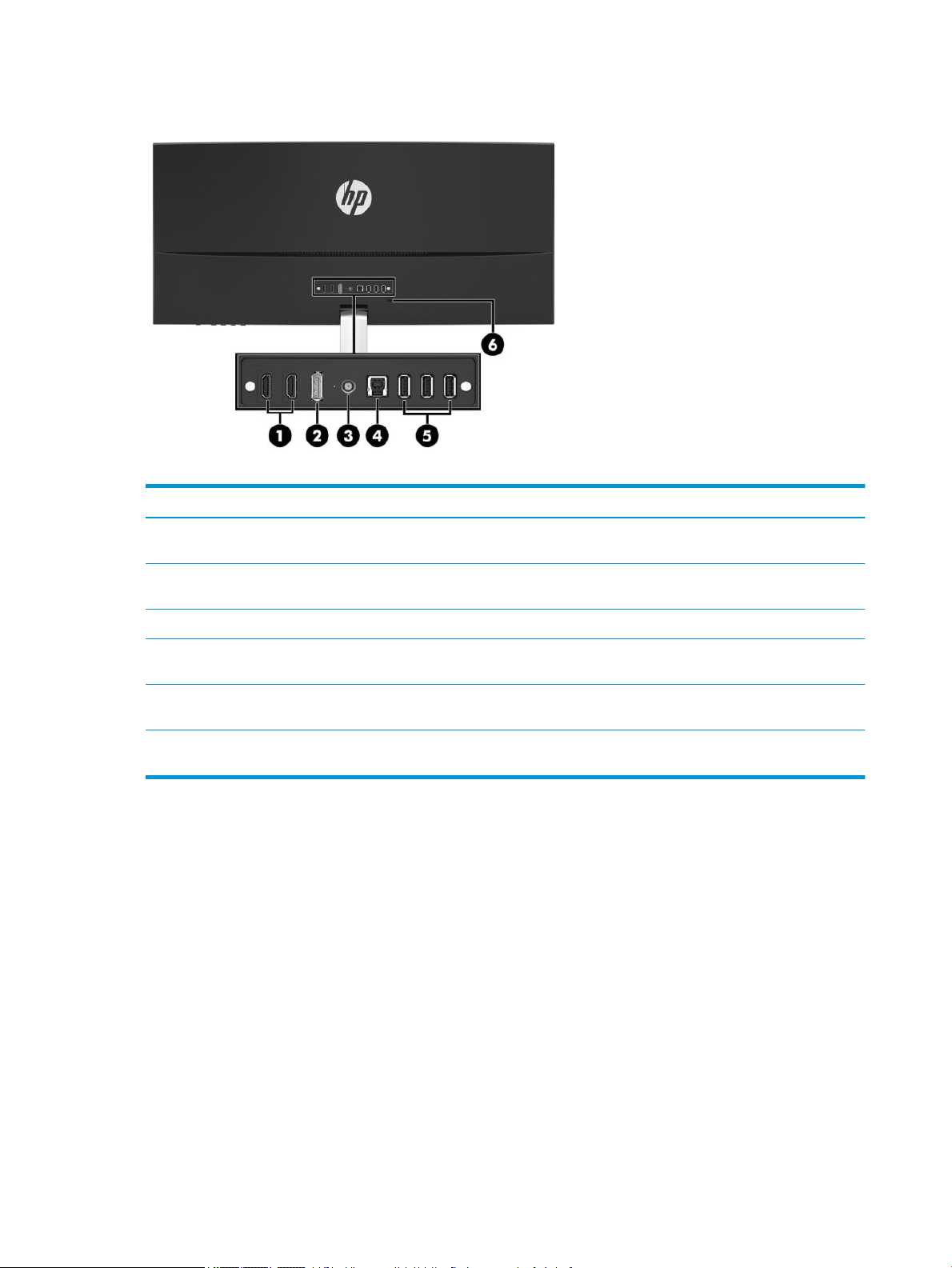
Součásti na zadní straně
Tabulka 1-2 Součásti na zadní straně a jejich popis
Součást Popis
(1) Porty HDMI Slouží k připojení kabelu HDMI ke zdrojovému zařízení, jako jsou počítač nebo herní
konzole.
(2) Konektor DisplayPort Slouží k připojení kabelu DisplayPort ke zdrojovému zařízení, jako jsou počítač nebo herní
konzole.
(3) Zásuvka napájení Slouží k připojení adaptéru střídavého proudu.
(4) Port USB Type-B (pro odchozí
data)
(5) Porty USB (pro příchozí data) Slouží k připojení kabelů USB k periferním zařízením, jako jsou klávesnice, myš nebo
(6) Zásuvka pro bezpečnostní
kabel
Tento výstupní port rovněž umožňuje plnění funkcí vstupních portů USB Type-A.
pevný disk USB.
Slouží k připojení volitelného bezpečnostního kabelu.
4 Kapitola 1 Začínáme
Page 11
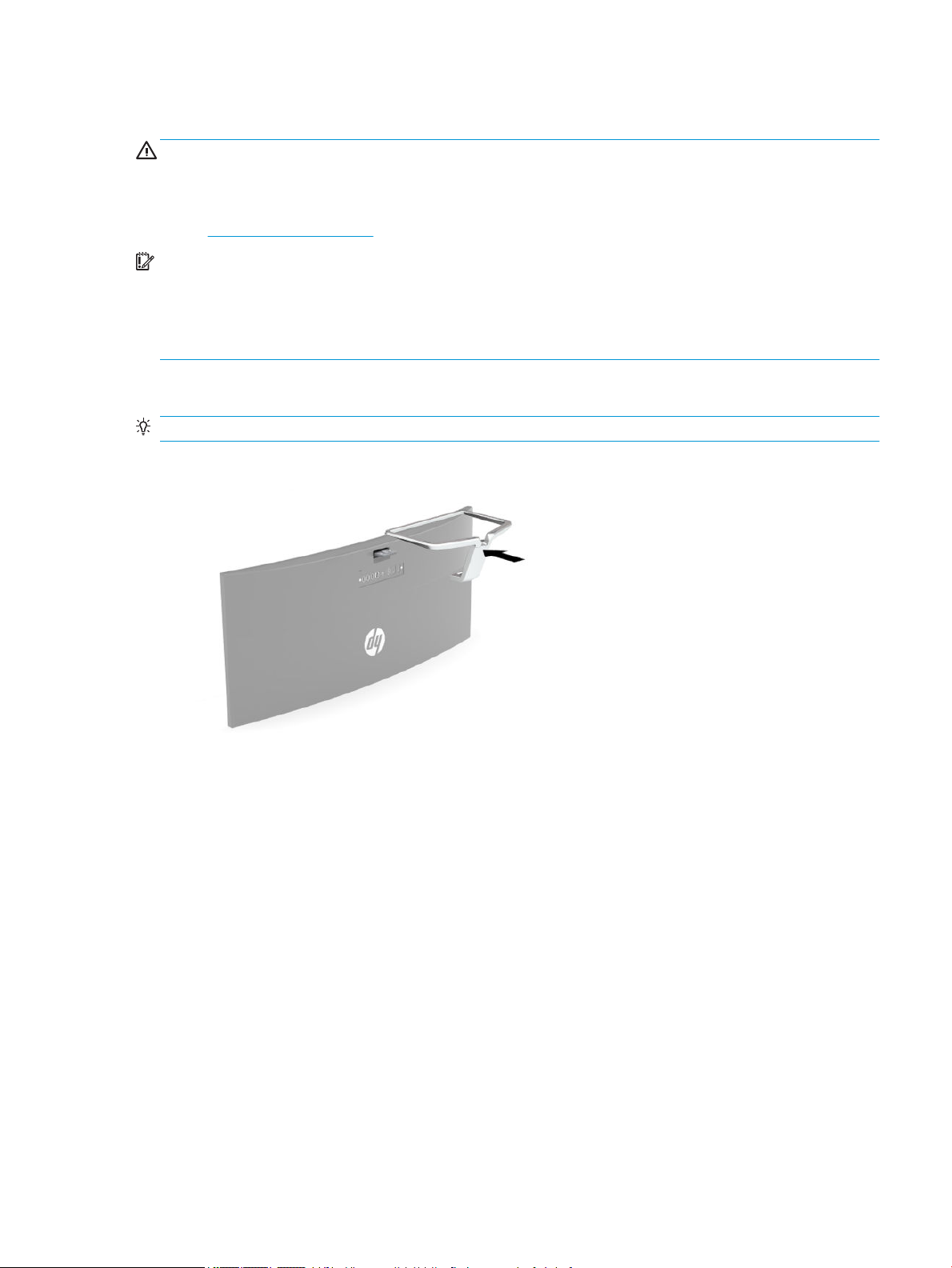
Nastavení monitoru
VAROVÁNÍ! Abyste snížili riziko vážného zranění, přečtěte si Příručku bezpečné a pohodlné obsluhy.
Uživatelům počítače popisuje správné nastavení pracovní stanice a správné držení těla, stejně jako zdravotní
a pracovní návyky. Příručka bezpečné a pohodlné obsluhy také poskytuje důležité informace týkající se
elektrické a mechanické bezpečnosti. Příručku bezpečné a pohodlné obsluhy lze také nalézt na Internetu na
adrese http://www.hp.com/ergo.
DŮLEŽITÉ: Nedotýkejte se povrchu LCD panelu, mohlo by to vést k jeho poškození. Tlak na panel může mít
za následek nerovnoměrnost barev nebo změnu orientace tekutých krystalů. Pokud k tomu dojde, obrazovka
se do normálního stavu sama nevrátí.
DŮLEŽITÉ: Chcete-li předejít poškození obrazovky, neumísťujte zakřivený monitor obrazovkou dolů na
rovný povrch.
Připevnění podstavce monitoru
TIP: Zvažte umístění monitoru, neboť okolní světlo a jasné povrchy mohou způsobit rušivé odrazy.
▲ Zasuňte konektor na rameni stojanu do konektoru na zadní straně čela monitoru.
Nastavení monitoru 5
Page 12

Připojení kabelů
POZNÁMKA: V závislosti na modelu může váš monitor podporovat vstupy HDMI nebo DisplayPort. Gracký
režim je dán použitým konektorem a videokabelem. Monitor automaticky zjistí, které vstupy mají platné video
signály. Vstupy je možné vybrat pomocí nabídky OSD. Monitor je dodáván s vybranými kabely. Ne všechny
kabely uvedené v této části jsou s monitorem dodávány.
1. Umístěte monitor na vhodné dobře větrané místo do blízkosti počítače.
2. Připojte videokabel.
POZNÁMKA: Monitor automaticky zjistí, které vstupy mají platné videosignály. Chcete-li vybrat vstup,
stiskněte tlačítko Nabídka pro vstup do nabídky OSD a poté vyberte možnost Vstup.
● Jeden konec kabelu DisplayPort připojte ke konektoru DisplayPort na zadní straně monitoru a
druhý konec ke konektoru DisplayPort ve zdrojovém zařízení.
● Připojte jeden konec kabelu HDMI k portu HDMI na zadní straně monitoru a druhý konec k portu
HDMI zdrojového zařízení.
3. Připojte kabel USB.
6 Kapitola 1 Začínáme
Page 13

● Připojte jeden konec kabelu USB Type-B k portu USB Type-B na monitoru a druhý konec k portu
USB Type-A zdrojového počítače.
POZNÁMKA: Chcete-li povolit vstupní porty USB Type-A na monitoru, je třeba připojit výstupní
kabel USB Type-B ze zdrojového zařízení (počítače) k zadní straně monitoru. Další informace
naleznete v kapitole Připojení zařízení USB na stránce 8.
4. Jeden konec napájecího kabelu připojte k adaptéru střídavého proudu (1) a druhý konec do uzemněné
elektrické zásuvky (2). Připojte adaptér střídavého proudu ke konektoru napájení na monitoru (3).
VAROVÁNÍ! Aby nedošlo k úrazu elektrickým proudem nebo poškození zařízení, postupujte
následovně:
Neodpojujte zemnicí kolík v napájecím kabelu. Zemnicí zástrčka plní důležitou bezpečnostní funkci.
Napájecí kabel připojte pouze do uzemněné a kdykoliv volně přístupné zásuvky střídavého proudu.
Odpojte napájení ze zařízení vytažením napájecího kabelu ze zásuvky střídavého proudu.
Z důvodu vlastního bezpečí nepokládejte nic na napájecí šňůry nebo kabely. Uspořádejte kabely tak, aby
na ně nikdo nemohl náhodně šlápnout nebo o ně zakopnout. Netahejte za vodič ani za kabel. Při
odpojování napájecího kabelu ze zásuvky střídavého proudu jej uchopte za zástrčku.
Nastavení monitoru 7
Page 14

Připojení zařízení USB
Porty USB slouží k připojení zařízení, jako je například digitální fotoaparát, klávesnice USB nebo myš USB. Na
monitoru jsou tři porty USB Type-A pro příchozí data:
POZNÁMKA: Chcete-li povolit vstupní porty USB Type-A na monitoru, je třeba připojit výstupní kabel USB
Type-B ze zdrojového zařízení (počítače) k zadní straně monitoru. Viz Připojení kabelů na stránce 6.
Nastavení monitoru
VAROVÁNÍ! Abyste snížili riziko vážného zranění, přečtěte si Příručku bezpečné a pohodlné obsluhy.
Uživatelům počítače popisuje správné nastavení pracovní stanice a správné držení těla, stejně jako zdravotní
a pracovní návyky. Příručka bezpečné a pohodlné obsluhy také poskytuje důležité informace týkající se
elektrické a mechanické bezpečnosti. Příručku bezpečné a pohodlné obsluhy lze také nalézt na Internetu na
adrese http://www.hp.com/ergo.
▲ Čelo monitoru nakloňte dopředu nebo dozadu tak, abyste jej měli pohodlně v úrovni očí.
8 Kapitola 1 Začínáme
Page 15

Zapnutí monitoru
DŮLEŽITÉ: U monitorů, které zobrazují stejný statický obraz po dobu 12 či více hodin, může dojít
k poškození vypálením obrazu. Abyste předešli poškození vypálením obrazu, vždy monitor při dlouhé době
nečinnosti vypněte či aktivujte spořič obrazovky. U všech obrazovek LCD může dojít ke stavu uchování obrazu.
Na poškození z důvodu vypáleného obrazu na monitoru se nevztahuje záruka společnosti HP.
POZNÁMKA: Pokud stisknutí tlačítka napájení nemá žádný účinek, je možné, že je zapnuta funkce uzamčení
tlačítka napájení. Tuto funkci zakážete, když stisknete a podržíte tlačítko napájení monitoru po dobu
10 sekund.
POZNÁMKA: V nabídce OSD můžete vypnout kontrolku napájení. Stisknutím tlačítka Nabídka otevřete
nabídku OSD a následně vyberte možnost Napájení, volbu LED napájení a nakonec možnost Vypnuto.
▲ Zapněte monitor stisknutím jeho tlačítka napájení.
Po prvním zapnutí monitoru je po dobu pěti sekund zobrazena zpráva o jeho stavu. Zpráva zobrazí informaci,
který vstup je aktuálně aktivním signálem, stav nastavení zdroje automatického zapínání (zapnuto nebo
vypnuto; výchozí nastavení je On (Zapnuto)), aktuální přednastavené rozlišení displeje a doporučené
přednastavené rozlišení displeje.
Monitor automaticky vyhledává na vstupech signálu aktivní vstup a použije jej pro zobrazení.
Zásady HP pro vodoznak a retenční obraz
Modely monitorů IPS disponují technologií zobrazení IPS (In-Plane Switching), která umožňuje obzvlášť široké
úhly sledování a vyspělou kvalitu obrazu. Monitory IPS jsou vhodné pro mnoho různých způsobů použití s
vyspělou kvalitou obrazu. Tato technologie panelu však není vhodná pro způsoby použití, při nichž je na
obrazovce po dlouhou dobu zobrazen statický, stacionární nebo pevný obraz bez použití spořičů obrazovky.
Tyto typy aplikací mohou zahrnovat sledování kamerami, videohry, marketingová loga a šablony. Statické
obrazy mohou způsobit škodu v podobě retenčního obrazu, kdy jsou na monitoru vidět jakési skvrny nebo
vodoznaky.
Na poškození vypálením obrazu na monitoru, které jsou používány 24 hodin denně, se nevztahuje záruka
společnosti HP. Aby nedošlo k poškození monitoru retenčním obrazem, vypínejte monitor vždy, když se
nepoužívá, nebo nastavte správu napájení, pokud ji váš systém podporuje, aby se monitor vypnul vždy, když
je systém nečinný.
Nastavení monitoru 9
Page 16

Instalace bezpečnostního kabelu
Monitor můžete k pevnému objektu připevnit pomocí volitelného bezpečnostního kabelu, který je dostupný u
společnosti HP. K připevnění a odstranění zámku použijte dodaný klíč.
10 Kapitola 1 Začínáme
Page 17

2 Používání monitoru
Software a nástroje
Můžete si stáhnout a nainstalovat následující soubory ze stránky http://www.hp.com/support:
● Soubor INF (Informace)
● Soubory ICM (Image Color Matching)
● HP Display Assistant: upravuje nastavení monitoru a povoluje funkce ochrany proti odcizení
Postup stažení souborů:
1. Přejděte na stránky http://www.hp.com/support.
2. Vyberte možnost Software a ovladače.
3. Vyberte typ produktu.
4. Do pole pro vyhledávání zadejte model monitoru HP a postupujte dle pokynů na obrazovce.
Informační soubor
Soubor INF denuje prostředky monitoru používané operačními systémy Windows® k zajištění kompatibility s
grackým adaptérem počítače.
Tento monitor je kompatibilní s funkcí Plug and Play operačního systému Windows, bude proto správně
fungovat i bez instalace souboru INF. Kompatibilita monitoru s funkcí Plug and Play vyžaduje, aby byla
gracká karta počítače kompatibilní s normou VESA DDC2 a aby byl monitor připojen přímo ke gracké kartě.
Funkce Plug and Play nebude funkční, pokud bude monitor připojen přes samostatné konektory typu BNC
nebo distribuční vyrovnávací paměti či krabice.
Soubor Image Color Matching (Korekce Barev)
Soubory ICM jsou datové soubory, které spolu s grackými programy slouží ke konzistentnímu přenosu barev
z obrazovky monitoru do tiskárny a ze skeneru do obrazovky monitoru. Tento soubor je aktivován grackými
programy, které tuto funkci podporují.
POZNÁMKA: Prol barev ICM je napsán tak, aby vyhovoval specikaci konsorcia ICC (International Color
Consortium) pro formát prolu.
Software a nástroje 11
Page 18

Používání nabídky OSD
Pomocí nabídky OSD nastavte obraz tak, aby odpovídal vašim představám sledování. Přístup a úpravy
v nabídce OSD můžete provádět pomocí tlačítek v dolní části předního krytu monitoru.
Pro přístup k nabídce OSD a provedení úprav postupujte následujícím způsobem:
1. Není-li monitor dosud zapnutý, zapněte jej stisknutím tlačítka napájení.
2. Stiskněte tlačítko Nabídka.
3. Pro pohyb v nabídce, výběr a nastavení možností nabídky použijte tři funkční tlačítka. Popisy tlačítek na
obrazovce se liší v závislosti na tom, která nabídka či podnabídka je aktivní.
Následující tabulka uvádí možné volby nabídky v hlavní nabídce OSD.
Tabulka 2-1 Možnosti nabídky OSD a popisy (pouze vybrané produkty)
Hlavní menu Popis
Brightness (Jas) Slouží k nastavení úrovně jasu obrazovky. Výchozí nastavení výrobce je 90.
Contrast (Kontrast) Nastaví úroveň kontrastu obrazovky. Výchozí nastavení výrobce je 80.
Color (Barva) Slouží k výběru a nastavení barev na obrazovce.
Input (Vstup) Slouží k výběru video signálu.
Image (Obrázek) Nastavuje obraz na obrazovce.
Power (Napájení) Slouží k úpravě nastavení napájení.
Menu (Nabídka) Slouží k nastavení nabídky OSD a ovládání funkčních tlačítek.
Management (Správa) Slouží k úpravě nastavení DDC/CI, výběru jazyka, ve kterém se zobrazí nabídka OSD (výchozí nastavení je
angličtina) a vrátí všechna nastavení nabídky OSD na výchozí nastavení výrobce.
Language (Jazyk) Slouží k výběru jazyka.
Information (Informace) Slouží k volbě, které důležité informace o monitoru se mají zobrazit.
Exit (Konec) Vystoupí z obrazovky nabídky OSD.
12 Kapitola 2 Používání monitoru
Page 19

Používání funkčních tlačítek
Stisknutím jednoho z funkčních tlačítek aktivujete tlačítka a kontrolky ikon nad tlačítky.
POZNÁMKA: Akce funkčních tlačítek se mezi jednotlivými modely monitoru liší.
Pro podrobnější informace o změně funkcí tlačítek viz Změna přiřazení funkčních tlačítek na stránce 13.
Tabulka 2-2 Názvy a popisy tlačítek
Tlačítko Ikona Popis
(1) Tlačítko Nabídka Slouží k otevření hlavní nabídky OSD, výběru položky z nabídky OSD nebo zavření
nabídky OSD.
(2) Tlačítko Jas
Přiřaditelné funkční
tlačítko
(3) Tlačítko Režimy
zobrazení
Přiřaditelné funkční
tlačítko
(4) Tlačítko Další aktivní
vstup
Přiřaditelné funkční
tlačítko
Otevírá nabídku Jas, v níž můžete upravit jas obrazovky monitoru.
Slouží k otevření nabídky Režimy zobrazení, v níž lze nastavit pohodlné pozorovací
světlo obrazovky monitoru nebo předem nastavit režim zobrazení.
Slouží k přepnutí vstupního zdroje monitoru na další aktivní vstup.
Změna přiřazení funkčních tlačítek
Přiřaditelná funkční tlačítka můžete z jejich výchozích hodnot změnit tak, abyste při jejich aktivaci mohli
rychle přistupovat k nejčastěji používaným položkám nabídky. Tlačítku Nabídka nelze přiřadit jinou funkci.
Pro změnu přiřazení funkčních tlačítek:
1. Stisknutím tlačítka Nabídka otevřete nabídku OSD.
2. Vyberte možnost Nabídka, poté volbu Přiřadit tlačítka a následně vyberte některou z dostupných
možností pro tlačítko, jemuž chcete funkci přiřadit.
POZNÁMKA: Chcete-li zobrazit simulátor nabídky OSD, navštivte knihovnu HP Customer Self Repair Services
Media Library na adrese http://www.hp.com/go/sml.
Používání funkčních tlačítek 13
Page 20

Úprava výstupu modrého světla (pouze vybrané produkty)
Snížení modrého světla, které monitor vyzařuje, sníží expozici očí modrému světlu. Tento monitor vám
umožňuje vybrat nastavení pro snížení výstupu modrého světla a při čtení obsahu na obrazovce vytváří
uvolněnější a méně stimulující obraz.
Pro úpravu výstupu modrého světla monitoru:
1. Pro aktivaci tlačítek stiskněte jedno z tlačítek OSD a poté pro otevření nabídky OSD stiskněte tlačítko
Nabídka. Vyberte možnosti Ovládání barev a Režim zobrazení.
2. Vyberte požadované nastavení:
● Low Blue Light (Slabé modré světlo): (Certikováno TUV) Omezuje modré světlo pro příjemnější
sledování.
● Reading (Čtení): Optimalizuje modré světlo a jas pro zobrazení ve vnitřních prostorech.
● Night (Noc): Upraví monitor na nejnižší modré světlo a sníží dopad na spánek.
3. Pro uložení nastavení vyberte možnost Save and Return (Uložit a návrat) a zavřete nabídku. Pokud
nastavení uložit nechcete, vyberte možnost Cancel (Zrušit).
4. V hlavní nabídce vyberte možnost Exit (Ukončit).
Použití režimu automatického spánku
Tento monitor podporuje možnost nabídky OSD nazývanou Auto-Sleep Mode (Automatický režim spánku),
která umožňuje povolit nebo zakázat stav snížené spotřeby energie pro monitor. Když je povolen
automatický režim spánku (ve výchozím nastavení je povolen), monitor přejde při signalizaci režimu nízké
spotřeby energie počítačem do stavu snížené spotřeby energie (nepřítomnost vodorovného nebo svislého
synchronizačního signálu).
Po přechodu do tohoto režimu se sníženou spotřebou energie (režimu spánku) je obrazovka monitoru
prázdná, podsvícení je vypnuto a kontrolka napájení svítí oranžově. Je-li monitor v tomto stavu snížené
spotřeby energie, je jeho příkon menší než 0,5 W. Monitor se z režimu spánku probudí, když do něj počítač
vyšle aktivní signál (např. pokud aktivujete myš nebo klávesnici).
Režim automatického spánku můžete vypnout v nabídce OSD. Stisknutím tlačítka Nabídka na zadním panelu
monitoru otevřete nabídku OSD. V nabídce OSD vyberte možnost Napájení, poté vyberte volbu Režim
automatického spánku a následně vyberte možnost Vypnuto.
14 Kapitola 2 Používání monitoru
Page 21

3 Podpora a odstraňování problémů
Řešení obecných potíží
V následující tabulce je uveden seznam možných problémů, možné příčiny jednotlivých problémů a
doporučená řešení.
Tabulka 3-1 Běžné problémy a řešení
Problém Možná příčina Řešení
Obrazovka je prázdná nebo
bliká.
Obraz je rozostřený, nejasný
nebo příliš tmavý.
Na obrazovce se zobrazí
zpráva „Check Video Cable“
(Zkontrolujte videokabel).
Na obrazovce se zobrazí
zpráva „Input Signal Out of
Range“ (Vstupní signál mimo
rozsah).
Síťový kabel je odpojen. Připojte síťový kabel.
Monitor je vypnutý. Stiskněte tlačítko napájení monitoru.
POZNÁMKA: Pokud stisknutí tlačítka napájení nemá žádný
efekt, stiskněte tlačítko napájení po dobu 10 sekund a
vypněte tak funkci uzamčení tlačítka napájení.
Videokabel není správně připojený. Připojte správně videokabel. Další informace naleznete v
kapitole Připojení kabelů na stránce 6.
Systém je ve spánkovém režimu. Stisknutím libovolné klávesy na klávesnici nebo posunutím
myši deaktivujte nástroj pro vypnutí obrazovky.
Videokarta není kompatibilní. Otevřete nabídku OSD a vyberte nabídku Vstup. Nastavte
možnost Auto-Switch Input (Vstup automatického vypnutí)
na O (Vypnuto) a ručně vyberte vstup.
nebo
Vyměňte videokartu nebo připojte videokabel k jednomu ze
zdrojů videa nacházejících se v počítači.
Nastavení jasu je příliš nízké. Otevřete nabídku OSD a výběrem možnost Brightness (Jas)
podle potřeby upravte měřítko jasu.
Videokabel monitoru je odpojený. Propojte příslušný kabel videosignálu mezi počítač a monitor.
Napájení počítače musí být během připojování videokabelu
vypnuté.
Rozlišení videa a/nebo obnovovací
frekvence jsou nastaveny na vyšší
hodnotu, než jakou monitor
podporuje.
Změňte nastavení na podporované hodnoty (viz
Přednastavená rozlišení zobrazení na stránce 20).
Monitor nepřešel do režimu
spánku s nízkou spotřebou
energie.
Zobrazí se zpráva „OSD
Lockout“ (OSD uzamčeno).
Zobrazí se zpráva „Power
Button Lockout“ (Uzamčení
tlačítka napájení).
Možnost úsporného režimu monitoru
je vypnutá.
Je aktivována funkce uzamčení
nabídky na obrazovce.
Funkce uzamčení tlačítka napájení je
aktivována.
Otevřete nabídku OSD a vyberte možnosti Power (Napájení),
Auto-Sleep Mode (Automatický režim spánku) a poté
nastavte automatický režim spánku na možnost On
(Zapnuto).
Funkci OSD Lockout (OSD uzamčeno) vypnete stisknutím
tlačítka Menu (Nabídka) a jeho podržením po dobu 10 sekund.
Tlačítko Power (Napájení) odemknete stisknutím tlačítka na
10 sekund.
Řešení obecných potíží 15
Page 22

Uzamčení tlačítek
Přidržíte-li tlačítko napájení nebo tlačítko Nabídka po dobu deseti sekund, dojde k deaktivaci tlačítka.
Opětovným přidržením tlačítka na dobu deseti vteřin můžete tlačítko znovu aktivovat. Funkce uzamčení
tlačítka je k dispozici pouze v případě, že je monitor zapnutý, zobrazí se aktivní signál a nabídka OSD je
zavřená.
Kontakt zákaznické podpory
Pro řešení problému s hardwarem nebo softwarem přejděte na adresu http://www.hp.com/support. Na
těchto stránkách můžete vyhledat další informace o produktu včetně odkazů na diskuzní fóra a pokynů
k odstraňování potíží. Najdete zde také informace o tom, jak kontaktovat společnost HP a otevřít případ
podpory.
Příprava na volání technické podpory
Jestliže nemůžete vyřešit problém pomocí tipů pro řešení problémů v tomto oddílu, bude pravděpodobně
nutné zavolat technickou podporu. Před voláním si připravte následující informace:
● Číslo modelu monitoru
● Sériové číslo monitoru
● Datum zakoupení na faktuře
● Okolnosti, za kterých došlo k problému
● Zobrazená chybová zpráva
● Kongurace hardwaru
● Název a verze hardwaru a softwaru, který používáte
Vyhledání sériového a produktového čísla
V závislosti na produktu je sériové číslo a číslo produktu umístěno na štítku na zadní straně monitoru nebo na
štítku pod čelním panelem monitoru. Tato čísla budete možná potřebovat v případě, že kvůli monitoru
kontaktujete společnost HP.
16 Kapitola 3 Podpora a odstraňování problémů
Page 23

4 Údržba monitoru
Pokyny pro údržbu
Zdokonalení výkonu a prodloužení životnosti monitoru:
● Neotevírejte kryt monitoru ani se nepokoušejte vlastními silami produkt opravit. Používejte pouze
ovládací prvky uvedené v uživatelské příručce. Pokud monitor nefunguje správně nebo pokud došlo
k jeho pádu nebo poškození, obraťte se na autorizovaného prodejce nebo servisní středisko společnosti
HP.
● Použije pouze napájecí zdroj a připojení, které je vhodné pro tento monitor, jak je uvedeno na štítku na
zadní straně monitoru.
● Celkový proudový odběr produktů připojených k zásuvce nesmí přesáhnout proudovou kapacitu
příslušné zásuvky střídavého proudu, a celkový proudový odběr produktů připojených ke kabelu nesmí
přesáhnout proudovou kapacitu příslušného kabelu. Informace o proudovém odběru (AMPS nebo A)
naleznete na štítku každého zařízení.
● Umístěte monitor blízko zásuvky, která je snadno přístupná. Při odpojování kabelu monitoru uchopte
pevně zástrčku a vytáhněte ji ze zásuvky. Nikdy neodpojujte monitor táhnutím za kabel.
● Pokud monitor nepoužíváte, vypněte jej a použijte program spořiče obrazovky. Tím můžete podstatně
prodloužit očekávanou životnost monitoru.
POZNÁMKA: Na „vypálený obraz“ na monitoru se nevztahuje záruka společnosti HP.
● Nikdy neblokujte otvory a štěrbiny na skříni, ani do nich nezatlačujte žádné předměty. Tyto otvory
zajišťují ventilaci.
● Chraňte monitor před pádem a neumisťujte ho na nestabilní povrch.
● Zabraňte tomu, aby cokoli leželo na napájecím kabelu střídavého napětí. Nešlapejte na kabel.
● Monitor mějte na dobře větraném místě, nevystavujte jej nadměrnému světlu, horku ani vlhkosti.
Čištění monitoru
1. Vypněte monitor a odpojte napájecí kabel ze zásuvky střídavého proudu.
2. Odpojte všechna externí zařízení.
3. Měkkým, antistatickým, čistým hadříkem otřete prach na obrazovce a krytu monitoru.
4. Při komplikovanějších situacích k čištění použijte padesátiprocentní poměr vody a isopropylalkoholu.
DŮLEŽITÉ: K čištění obrazovky a skříně monitoru nepoužívejte žádné látky na bázi ropy, jako je
benzen, ředidla nebo jakékoli těkavé látky. Tyto chemikálie mohou monitor poškodit.
DŮLEŽITÉ: Nastříkejte čistič na utěrku a navlhčenou utěrkou jemně otřete povrch obrazovky. Nikdy
nestříkejte čistič přímo na povrch obrazovky. Mohl by proniknout za rámeček a poškodit elektroniku.
Hadřík by měl být vlhký, ale ne mokrý. Kapání vody do ventilace nebo jiných vstupních bodů může
způsobit poškození monitoru. Před opětovným použitím nechte monitor volně uschnout na vzduchu.
Pokyny pro údržbu 17
Page 24

Přeprava monitoru
Původní obal si uschovejte. Můžete jej později potřebovat v případě přesunu či odeslání monitoru.
18 Kapitola 4 Údržba monitoru
Page 25

A Technické údaje
POZNÁMKA: Všechny technické specikace představují typické parametry získané od výrobců komponent
HP; skutečný výkon zařízení se může lišit.
Nejnovějších technické údaje nebo další specikace tohoto produktu naleznete na adrese
http://www.hp.com/go/quickspecs/, kde můžete vyhledat specický model monitoru a zobrazit jeho
příslušné údaje QuickSpecs.
Specikace 34palcového modelu
Tabulka A-1 Specikace 34palcového modelu
Technické údaje Hodnota
Displej, široká obrazovka
Typ
Velikost zobrazitelného obrazu Úhlopříčka 86,72 cm Úhlopříčka 34,14 palců
Sklon -5° až +25°
Hmotnost
Bez stojanu
Se stojanem
Rozměry (včetně stojanu)
Výška
Hloubka
Šířka
Maximální gracké rozlišení 3 440 × 1 440 (WQHD)
Optimální gracké rozlišení 3 440 × 1 440 (WQHD)
Statický kontrastní poměr 1 000:1 (statický)
Rozteč bodů 0,2325 (H) mm × 0,2325 (V) mm
Pixelů na palec 109 PPI
Horizontální frekvence 31 kHz až 89 kHz
86,72 cm
IPS
6,6 kg
7,0 kg
45,16 cm
18,70 cm
81,41 cm
34,14 palce
14,55 lb
15,43 lb
17,78 palce
7,36 palce
32,05 palce
Vertikální obnovovací frekvence 40 Hz až 60 Hz
Požadavky na okolní prostředí
Teplota
Provozní teplota
Teplota skladování
Relativní vlhkost
Nadmořská výška
5 °C až 35 °C
-20 °C až 60 °C
20 až 80 %
Specikace 34palcového modelu 19
41 °F až 95 °F
-4 °F až 140 °F
Page 26

Tabulka A-1 Specikace 34palcového modelu (pokračování)
Technické údaje Hodnota
Při provozu
Skladování
Zdroj napájení 100 až 240 V stř., 50/60 Hz
Naměřená spotřeba energie
Plný výkon
Typické nastavení
Spánek
Vyp
Vstupní terminály Dva porty HDMI, jeden konektor DisplayPort, jeden port USB pro odchozí
0 až 5 000 m
0 až 12 192 m
81 W
67 W
<0,5 W
<0,3 W
data, tři porty USB pro příchozí data
Přednastavená rozlišení zobrazení
Níže uvedená rozlišení displeje jsou nejčastěji používané režimy a současně výchozí hodnoty nastavené z
výroby. Tento monitor automaticky rozezná tyto přednastavené režimy, které se zobrazí ve správné velikosti
a na středu obrazovky.
Tabulka
A-2 Přednastavená rozlišení zobrazení
PředvolbaFormát v pixelech Hor. frekv. (kHz) Ver. frekv. (Hz)
0 až 16 400 ft
0 až 40 000 ft
1 640 × 480 31,469 59,94
2 720 × 400 31,469 70,087
3 800 × 600 37,879 60,317
4 1024 × 768 48,363 60,004
5 1280 × 720 45,000 60,000
6 1280 × 800 49,702 59,81
7 1280 × 1024 63,981 60,02
8 1366 × 768 47,712 59,790
9 1440 × 900 55,469 59,901
10 1600 × 900 60,000 60,000
11 1600 × 1200 75,000 60,000
12 1680 × 1050 65,29 59,954
13 1920 × 1080 67,500 60,000
14 1920 × 1200 74,038 59,950
15 2560 × 1080 66,000 60,000
16 3440 × 1440 88,86 60,000
20 Dodatek A Technické údaje
Page 27

Videoformáty HD
Tabulka A-3 Videoformáty HD
PředvolbaNázev časování Formát v pixelech Horiz. frekv. (kHz) Vert. frekv. (Hz)
1 480p 720 × 480 31,469 59,94
2 720p60 1280 × 720 45,000 60,00
3 576p 720 × 576 31,250 50,00
4 720p50 1280 × 720 37,50 50,00
5 1080p50 1920 × 1080 56,250 50,00
6 1080p60 1920 × 1080 67,50 60,00
7 1080p50 2560 × 1080 56,250 50,00
8 1080p60 2560 × 1080 66,00 60,00
9 1440p30 3440 × 1440 43,819 30,00
10 1440p50 3440 × 1440 73,681 49,987
11 1440p60 3440 × 1440 88,86 60,00
Technické údaje zdroje napájení
Tabulka
A-4 Technické údaje zdroje napájení
Výrobce Číslo modelu Jmenovitý proud napájecího zdroje
Delta TPN-DA18 19,5 V / 4,62 A – 90 W
Funkce pro úsporu energie
Monitor podporuje režim snížené spotřeby energie. Stav snížené spotřeby energie je iniciován poté, co
monitor zjistí, že chybí řádkový synchronizační signál nebo vertikální synchronizační signál. Po zjištění, že
tyto signály chybí, obrazovka ztmavne, podsvícení se vypne a kontrolka napájení změní barvu na oranžovou.
Když je monitor ve stavu snížené spotřeby energie, bude mít spotřebu < 0,5 W. Předtím, než se monitor vrátí
zpět do normálního provozního stavu, potřebuje krátkou dobu na zahřátí.
Pokyny týkající se nastavení režimu úspory energie (bývá označován jako funkce řízení spotřeby) naleznete
v příručce k počítači.
POZNÁMKA: Výše popsaná funkce úspory energie funguje pouze v případě, že je monitor připojen k počítači,
který má funkce úspory energie.
Výběrem nastavení v nástroji časovače spánku můžete také monitor naprogramovat tak, aby v předem
stanovenou dobu přešel do stavu snížené spotřeby energie. Když nástroj časovače spánku spustí stav snížené
spotřeby energie, kontrolka napájení oranžově bliká.
Videoformáty HD 21
Page 28

B Usnadnění přístupu
Usnadnění přístupu
Společnost HP pracuje na tom, aby do svého podnikání přinesla rozmanitost, inkluzi a rovnováhu mezi
pracovním a osobním životem a aby se tyto aspekty projevily ve všem, co děláme. Zde je několik příkladů, jak
se snažíme o vytvoření inkluzivního prostředí, kde se klade důraz na propojování lidí s technologiemi po
celém světě.
Získání potřebných nástrojů
Díky technologiím se může naplno uplatnit lidský potenciál. Technologie usnadnění přístupu odstraní bariéry
a pomohou vám svobodně tvořit doma, v práci a v rámci komunity. Technologie usnadnění přístupu pomáhá
zvýšit, udržet a zlepšit možnosti funkcí elektronických a informačních technologií. Další informace naleznete
v části Hledání nejlepší technologie usnadnění přístupu na stránce 23.
Náš závazek
Společnost HP se zavázala poskytovat takové produkty a služby, které jsou přístupné i osobám s postižením.
Tento závazek podporuje naše snažení o rozmanitost a pomáhá nám zajistit, aby technologie přinášely
výhody nám všem.
Naším cílem je navrhovat, vyrábět a prodávat takové produkty a služby, které může efektivně využívat
kdokoliv, včetně osob s postižením, a to buď samostatně, nebo s příslušnými asistenčními pomůckami.
Abychom těchto cílů dosáhli, stanovují tyto Zásady HP pro usnadnění přístupu sedm základních cílů, které
budou společnosti sloužit jako vodítko. Očekává se, že všichni manažeři a zaměstnanci společnosti HP budou
tyto cíle a jejich implementaci podporovat v souladu se svými pracovními rolemi a zodpovědnostmi.
● Zvyšte povědomí o potížích s přístupností v rámci naší společnosti a zajistěte našim zaměstnancům
potřebné školení, aby byli schopni navrhovat, vyrábět, prodávat a dodávat přístupné produkty a služby.
● Vytvořte pravidla pro zajištění přístupnosti pro produkty a služby, veďte skupiny vývojářů produktů
k zodpovědnosti za implementaci těchto pravidel tam, kde je to možné technicky, ekonomicky
a z hlediska konkurenceschopnosti.
● Zahrnujte osoby s postižením do tvorby těchto pravidel a do navrhování a testování produktů a služeb.
● Dokumentujte funkce přístupnosti a zveřejňujte informace o našich produktech a službách přístupnou
formou.
● Navažte vztahy s poskytovateli technologií a řešení pro usnadnění přístupu.
● Podporujte interní a externí výzkum a vývoj, který zlepší technologii usnadnění přístupu relevantní pro
naše produkty a služby.
● Podporujte a přispívejte ke standardům odvětví a pravidlům pro přístupnost.
22 Dodatek B Usnadnění přístupu
Page 29

Mezinárodní asociace IAAP (International Association of Accessibility Professionals)
IAAP je nezisková organizace, která se soustředí na rozvoj profesí zajišťujících přístupnost pomocí propojování
kontaktů, vzdělávání a certikace. Cílem je pomoci odborníkům na přístupnost rozvíjet jejich kariérní postup
a lépe pomáhat organizacím integrovat přístupnost do jejich produktů a infrastruktury.
Společnost HP je zakládajícím členem a naším cílem je společně s dalšími organizacemi rozvíjet obor
přístupnosti. Tento závazek podporuje cíl naší společnosti navrhovat, vyrábět a prodávat přístupné produkty
a služby, které mohou efektivně využívat osoby s postižením.
Organizace IAAP posílí naši profesi globálním propojením jednotlivců, studentů a organizací, abychom se od
sebe navzájem mohli učit. Pokud máte zájem o další informace, navštivte web
http://www.accessibilityassociation.org a připojte se k online komunitě, přihlaste se k odběru věstníku
a zjistěte více o možnostech členství.
Hledání nejlepší technologie usnadnění přístupu
Každý člověk, včetně osob s postižením nebo věkovým omezením, by měl mít možnost pomocí technologie
komunikovat, vyjádřit se a spojit se se světem. Společnost HP se zavázala zvýšit povědomí o přístupnosti
v rámci společnosti a ve vztahu se zákazníky a partnery. Ať už jde o větší písmo, které se lépe čte, nebo
hlasové rozpoznávání, díky kterému nepotřebujete ruce, nebo jinou technologii usnadnění přístupu, která
pomůže v konkrétní situaci, různé technologie usnadnění přístupu pomáhají používat produkty HP. Jak si
vybrat?
Zhodnoťte své potřeby
Díky technologiím se může uplatnit váš lidský potenciál. Technologie usnadnění přístupu odstraní bariéry
a pomohou vám svobodně tvořit doma, v práci a v rámci komunity. Technologie usnadnění přístupu (AT)
pomáhá zvýšit, udržet a zlepšit možnosti funkcí elektronických a informačních technologií.
Můžete vybírat z mnoha produktů AT. Hodnocení AT by vám mělo umožnit posouzení několika produktů,
zodpovědět vaše otázky a pomoci vám s výběrem nejlepšího řešení pro vaši situaci. Zjistíte, že odborníci na
hodnocení AT pocházejí z mnoha oborů, například z řad licencovaných a certikovaných fyzioterapeutů,
pracovních lékařů, logopedů a dalších odborníků. I jiní lidé mohou též poskytnout informace k hodnocení, ač
nevlastní licenci či certikát. Vhodnost těchto osob pro vaše potřeby zjistíte po zjištění faktů, jako je jejich
praxe, odbornost a cena jejich služeb.
Usnadnění přístupu pro produkty HP
Následující odkazy poskytují informace o funkcích usnadnění přístupu a produktech technologií usnadnění
přístupu, jsou-li součástí různých produktů HP. Tyto zdroje vám pomohou vybrat funkce konkrétní
technologie usnadnění přístupu a produkty, které budou nejlépe odpovídat vaší situaci.
● HP Elite x3 – možnosti usnadnění přístupu (Windows 10 Mobile)
● Počítače HP – možnosti usnadnění přístupu (Windows 7)
● Počítače HP – možnosti usnadnění přístupu (Windows 8)
● Počítače HP – možnosti usnadnění přístupu (Windows 10)
● Tablety HP Slate 7 – povolení funkcí usnadnění přístupu na tabletu HP (Android 4.1/Jelly Bean)
● Počítače HP SlateBook – povolení funkce usnadnění přístupu (Android 4.3, 4.2/Jelly Bean)
Usnadnění přístupu 23
Page 30

● Počítače HP Chromebook – povolení funkce usnadnění přístupu na počítačích HP Chromebook nebo
zařízení Chromebox (Chrome OS)
● Nákupy HP – periferie pro produkty HP
Pokud potřebujete další pomoc s funkcemi usnadnění přístupu na svém produktu HP, navštivte stránky
Kontaktování podpory na stránce 28.
Další odkazy na externí partnery a dodavatele, kteří by vám mohli dále pomoci:
● Informace o usnadnění přístupu od společnosti Microsoft (Windows 7, Windows 8, Windows 10,
Microsoft Oice)
● Informace o usnadnění přístupu pro produkty Google (Android, Chrome, Google Apps)
● Řazení technologií usnadnění přístupu podle typu hendikepu
● Řazení technologií usnadnění přístupu podle typu produktu
● Prodejci technologií usnadnění přístupu s popisy produktů
● Asociace ATIA (Assistive Technology Industry Association)
Normy a legislativa
Normy
Oddíl 508 standardů FAR (Federal Acquisition Regulation) byla vytvořena v USA radou pro přístup (US Access
Board) a zabývá se přístupem k informačním a komunikačním technologiím (ICT) pro osoby s fyzickými,
senzorickými či kognitivními postiženími. Standardy obsahují technická kritéria specická pro různé typy
technologií, stejně jako výkonové požadavky, které se soustřeďují na funkčnost pokrytých výrobků. Konkrétní
kritéria pokrývají softwarové aplikace a operační systémy, informace z webu a aplikací, počítače,
telekomunikační produkty, videa a multimédia a nezávislé funkční produkty.
Mandát 376 – EN 301 549
Norma EN 301 549 byla vytvořena Evropskou unií v rámci mandátu 376 jako východisko pro online sadu
nástrojů pro veřejné zakázky produktů ICT. Norma specikuje požadavky na funkční přístupnost u produktů
a služeb ICT spolu s popisem postupu testování a metodologie vyhodnocování pro každý požadavek na
přístupnost.
Pokyny k usnadnění přístupu k obsahu webu (WCAG)
Pokyny k usnadnění přístupu k obsahu webu (WCAG) iniciativy WAI (Web Accessibility Initiative) skupiny W3C
pomáhají tvůrcům a vývojářům webu vytvořit stránky, které lépe vyhovují potřebám osob s postižením či
věkovými omezeními. Pokyny WCAG usnadňují přístup k celé škále obsahu webu (texty, obrázky, zvukové
a obrazové soubory) a k webovým aplikacím. Pokyny WCAG mohou být přesně testovány, jsou snadno
pochopitelné a použitelné a umožňují vývojářům exibilně inovovat. Pokyny WCAG 2.0 byly též schváleny jako
norma ISO/IEC 40500:2012.
Pokyny WCAG se konkrétně zabývají překážkami v přístupu k webu, kterým čelí lidé s vizuálními, sluchovými,
fyzickými, kognitivními a neurologickými postiženími a starší uživatelé webu, kteří potřebují usnadnění
přístupu. Pokyny WCAG 2.0 popisují vlastnosti přístupného obsahu:
● Vnímatelnost (například textové alternativy pro obrázky, titulky pro neslyšící, přizpůsobitelnost
prezentace a barevný kontrast)
● Použitelnost (přístup ke klávesnici, barevný kontrast, načasování vstupu, prevence záchvatů a možnosti
navigace)
24 Dodatek B Usnadnění přístupu
Page 31

● Pochopitelnost (čitelnost, předvídatelnost a podpora vstupů)
● Robustnost (například kompatibilita s technologiemi usnadnění přístupu)
Legislativa a předpisy
Dostupnost IT a informací se stává oblastí se stále vyšší legislativní důležitostí. Tato část obsahuje odkazy na
informace o klíčových zákonech, nařízeních a normách.
● USA
● Kanada
● Evropa
● Spojené království
● Austrálie
● Celosvětově
USA
Oddíl 508 Zákona o rehabilitaci určuje, že úřady musí určit, které normy platí pro veřejné zakázky ICT,
provádět průzkum trhu za účelem určení dostupnosti přístupných produktů a služeb a dokumentovat
výsledky těchto průzkumů. Následující zdroje poskytují pomoc při plnění požadavků Oddílu 508:
● www.section508.gov
● Zakoupení přístupných produktů a služeb
Rada pro přístup (US Access Board) aktuálně aktualizuje standardy Oddílu 508. Cílem je zahrnout nové
technologie a další oblasti, kde je třeba standardy upravit. Další informace najdete na webu Section 508
Refresh (Aktualizace Oddílu 508).
Oddíl 255 Zákona o telekomunikacích vyžaduje, aby telekomunikační produkty a služby byly přístupné
osobám s postižením. Pravidla úřadu FCC pokrývají veškeré hardwarové a softwarové součásti telefonní sítě
a telekomunikační zařízení používaná v domácnostech a kancelářích. Taková zařízení zahrnují telefony,
bezdrátové telefony, faxy, záznamníky a pagery. Pravidla úřadu FCC také pokrývají základní a speciální
telekomunikační služby, včetně běžných telefonních hovorů, odložených hovorů, rychlé volby, přepojování
hovorů, digitálního telefonního seznamu, sledování hovorů, identikace volajícího, trasování hovorů
a opakovaného vytáčení, stejně jako hlasového záznamu a systémů s interaktivní hlasovou odezvou, které
volajícím poskytují nabídku k výběru. Další informace najdete na webu Federal Communication Commission
Section 255 information (Informace Federální komunikační komise o Oddílu 255).
Zákon o přístupnosti komunikace a videa pro 21. století (CVAA)
Zákon CVAA aktualizuje federální zákon o komunikacích a usnadňuje přístup k moderní komunikaci osobám
s postižením, aktualizuje zákony o usnadnění přístupu z 80. a 90. let 20. století a zahrnuje nové digitální
širokopásmové připojení a mobilní inovace. Nařízení jsou prosazována úřadem FCC a dokumentována jako 47
CFR Oddíl 14 a Oddíl 79.
● Příručka FCC o CVAA
Další legislativa a iniciativy v USA
● Zákon o amerických občanech s postižením (ADA), Zákon o telekomunikacích, Zákon o rehabilitaci a další
Normy a legislativa 25
Page 32

Kanada
Evropa
Zákon o usnadnění přístupu pro občany Ontaria s postižením (AODA) má za cíl rozvíjet a implementovat
standardy usnadnění přístupu, aby i osoby s postižením měly přístup ke zboží, službám a zařízením a aby tyto
osoby byly zahrnuty do procesu vývoje standardů usnadnění přístupu. Prvním standardem AODA je standard
zákaznických služeb, avšak jsou vyvíjeny i standardy pro přepravu, zaměstnávání a informace a komunikaci.
AODA platí pro vládu Ontaria, zákonodárné shromáždění, všechny určené organizace veřejného sektoru a pro
všechny osoby či organizace, které poskytují zboží, služby či zařízení veřejnému sektoru či třetím stranám
a které zaměstnávají v Ontariu alespoň jednoho zaměstnance. Opatření k usnadnění přístupu musí být
implementována do 1. ledna 2025. Další informace zjistíte na webu Accessibility for Ontarians with Disability
Act (AODA) (Zákon o usnadnění přístupu pro občany Ontaria s postižením).
Mandát EU 376 ETSI Technická zpráva ETSI DTR 102 612: Byla vydána norma „Lidský faktor (HF); evropské
požadavky na usnadnění přístupu k produktům a službám ve veřejných zakázkách v doméně ICT (Mandát
Evropské komise M 376, fáze 1)“.
Další informace: Tři evropské organizace pro standardizaci sestavily dva paralelní projektové týmy, aby se
zabývaly úkoly určenými „Mandátem 376 pro CEN, CENELEC a ETSI Evropské komise, na podporu Požadavků
na usnadnění přístupu k produktům a službám ve veřejných zakázkách v doméně ICT“.
Pracovní skupina specialistů na lidský faktor ETSI TC 333 vytvořila dokument ETSI DTR 102 612. Další
podrobnosti o práci skupiny STF333 (např. zadávací podmínky, konkrétní detailní úkoly, časový plán,
předchozí návrhy, seznam obdržených komentářů a způsoby kontaktování skupiny) najdete na webu Special
Task Force 333 (Pracovní skupina specialistů 333).
Části související s hodnocením vhodných schémat testování a shody byly provedeny v rámci paralelního
projektu, konkrétněji v CEN BT/WG185/PT. Další informace jsou uvedeny na webové stránce projektového
týmu CEN. Tyto projekty jsou úzce koordinovány.
● Projektový tým CEN
● Mandát Evropské komise pro usnadnění přístupu v oblasti informačních a komunikačních technologií
(PDF 46 kb)
Spojené království
Zákon o diskriminaci osob s postižením (DDA) z roku 1995 má za cíl zajistit, aby webové stránky byly
přístupné pro osoby se zrakovými a jinými postiženími ve Spojeném království.
● Pravidla W3C ve Spojeném království
Austrálie
Australská vláda oznámila svůj plán na implementaci Pokynů pro usnadnění přístupu k webovému obsahu 2.0
(Web Content Accessibility Guidelines 2.0).
Všechny webové stránky australské vlády musí dosáhnout úrovně shody A do roku 2012 a dvojitého A do roku
2015. Nový standard nahrazuje WCAG 1.0, který byl zaveden jako požadavek pro úřady v roce 2000.
Celosvětově
● Zvláštní pracovní skupina zabývající se usnadněním přístupu JTC1 (SWG-A)
● G3ict: Globální iniciativa pro inkluzivní ICT (Global Initiative for Inclusive ICT)
● Italské zákony o usnadnění přístupu
● Iniciativa pro usnadnění přístupu k webu W3C (WAI)
26 Dodatek B Usnadnění přístupu
Page 33

Užitečné zdroje a odkazy o usnadnění přístupu
Následující organizace mohou být dobrým zdrojem informací o postiženích a věkových omezeních.
POZNÁMKA: Nejde o vyčerpávající seznam. Tyto organizace jsou uvedeny pouze pro informaci. Společnost
HP nepřebírá žádnou zodpovědnost za informace nebo kontakty, se kterými se můžete setkat na Internetu.
Uvedení v seznamu na této stránce neznamená schválení společností HP.
Organizace
● American Association of People with Disabilities (AAPD)
● The Association of Assistive Technology Act Programs (ATAP)
● Hearing Loss Association of America (HLAA)
● Information Technology Technical Assistance and Training Center (ITTATC)
● Lighthouse International
● National Association of the Deaf
● National Federation of the Blind
● Rehabilitation Engineering & Assistive Technology Society of North America (RESNA)
● Telecommunications for the Deaf and Hard of Hearing, Inc. (TDI)
● Iniciativa pro usnadnění přístupu k webu W3C (WAI)
Vzdělávací instituce
● California State University, Northridge, Center on Disabilities (CSUN)
● University of Wisconsin - Madison, Trace Center
● University of Minnesota, počítačový program pro zprostředkování ubytování
Další zdroje o postiženích
● Technický asistenční program ADA (Americans with Disabilities Act)
● Síť Business & Disability
● EnableMart
● European Disability Forum
● Job Accommodation Network
● Microsoft Enable
● Ministerstvo spravedlnosti USA – Příručka k zákonům upravujícím práva osob s postižením
Odkazy HP
Náš kontaktní webový formulář
Příručka bezpečné a pohodlné obsluhy HP
Prodej HP ve veřejném sektoru
Užitečné zdroje a odkazy o usnadnění přístupu 27
Page 34

Kontaktování podpory
POZNÁMKA: Podpora je k dispozici pouze v angličtině.
● Zákazníci se sluchovým hendikepem, kteří by se chtěli zeptat na technickou podporu nebo dostupnost
produktů HP:
– Použijte TRS/VRS/WebCapTel a zavolejte na číslo (877) 656-7058 v době od pondělí do pátku, 6:00
až 21:00 (UTC-7).
● Zákazníci s jiným postižením nebo s věkovým omezením, kteří by se chtěli zeptat na technickou podporu
nebo dostupnost produktů HP, mají následující možnosti:
– Zavolejte na číslo (888) 259-5707 v době od pondělí do pátku 6:00 až 21:00 (UTC-7).
– Vyplňte kontaktní formulář pro osoby s postižením nebo věkovým omezením.
28 Dodatek B Usnadnění přístupu
